컴퓨터 팬 소음 때문에 팬을 교체하게 되었다.
나 같은 의지의 컴맹들을 위해 내가 어려웠던 점을 사진으로 공유해 볼까 한다.
팬 소음 원인 - 베어링 오일 넣는 곳




컴퓨터 팬 소음의 첫 번째 원인은 베어링 오일이 말라서다. 이 부분을 살짝 열어서 베어링 오일을 넣어주면 된다.
근데 베어링 오일 있는 집이 어딨냐? 팬 하나에 5천 원인가 하니까 그냥 팬 자체를 바꾸는 것을 추천한다.
컴퓨터 팬, 쿨러 어떤 거 사야 되지?

팬은 아무거나 젤 싼 걸로, 사이즈와 3 핀인지 4 핀인지만 맞춰서 사면된다.
실제로 5천 원? 정도인 거 주문했고, 엄청 잘된다.
가격도 싸고 디자인도 예쁜 걸로 찾았다.ㅎㅎ
세고텝 120mm 팬이다.
컴퓨터 일반 쿨러 팬 검색 방법.
컴퓨터 팬이라고 검색하면 자꾸 cpu쿨러만 검색돼서 비싸고, 엉뚱한 거 살 뻔.
언니 남자 친구한테 물어보니 쿨러 팬 120mm라고 치면 주르륵 나온다. 와~ 컴맹은 검색도 힘들다.ㅋㅋ

내가 주문한 세 고텝 기본 쿨러 팬은 이렇게 생겼다.
3핀과 4핀 전부 지원해서 누구든 쓸 수 있을 듯하다. (흐리게 나왔지만 옆에 3핀짜리 네모도 달려 있다.)
컴퓨터 본체 상단은 뜯는 법, 분리, 해체하는 법

컴퓨터 본체의 상단부를 분해하려면, 먼저 전면부를 뜯어야 한다.
전면부 본체의 아래를 잡고 힘껏 앞으로 당겨야 한다.
아래쪽부터 빼고 위쪽을 뺀다는 생각으로 밑에부터 빼야 한다.
처음에 안쪽이 어떻게 생겼는지를 몰라서 힘을 못썼다. 나 같은 사람을 위해 사진을 올려본다.


사진처럼 동그란 기둥? 같은 것들이 구멍에 꽉 끼어있는 형태이다.
이렇게 동그란 기둥들이 꽉 끼어서 고정되어 있는 형태이다. 이걸 빼려면 힘을 꽤나 써야하므로 뒤에 선들을 빼고 잡아 당기면 빠진다. 여자인 나도 가능. 근데 꽤 처음엔 감을 몰라 꽤 힘들다.


첫 단계인 본체 정면 분리 성공!
이제 본체 상단부를 분리해 보겠다.


본체 상단을 뜯으려면 양쪽 공간에 손을 넣어 위로 뺀다. 여기도 힘을 좀 써야 한다.
손을 다칠 수 있으니 장갑 끼고 하는 것을 추천한다.



이렇게 다 뜯으면 이제 거의 다 한 거나 마찬가지다.

팬을 분리하기 위해 나사를 풀어준다.
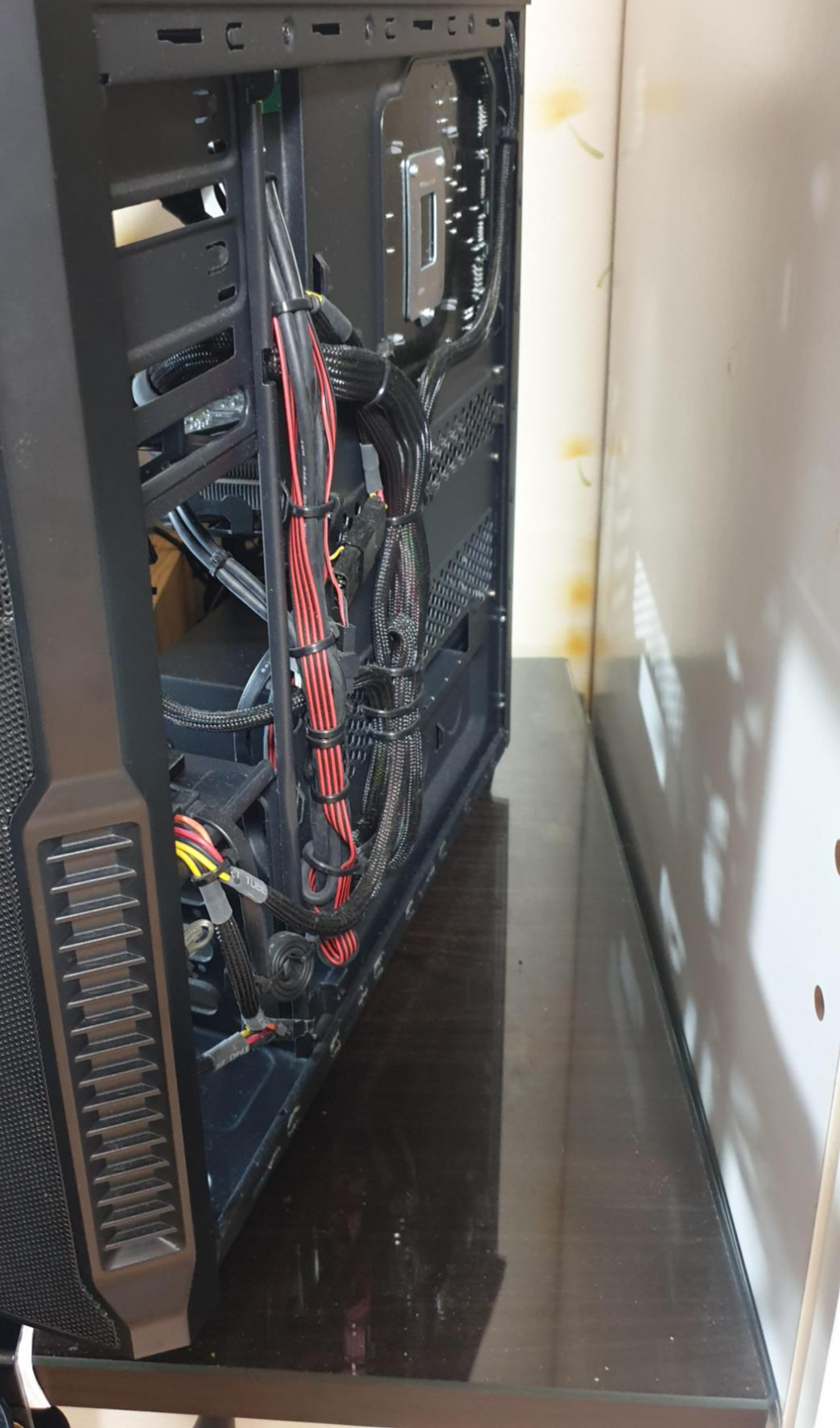
팬과 연결된 케이블 타이도 잘라야 한다. 이건 원래 니퍼 같은 걸로 잘라야 하는데,
나 같은 컴맹에게 그런 게 있을 리가..!!
그래서 생각한 게 손톱깎이!!!! ㅋㅋㅋㅋㅋ 이거 생각하고 나 정말 똑똑한 거 같애~~하면서 신나서 잘랐다.


그다음은 교체할 팬과 연결된 선을 잘 찾아서 안쪽에 체결돼있는 부분을 빼줘야 한다.
이따가 새로운 팬의 핀을 그 부분에 연결해줘야 한다.


이제 새로 산 팬으로 교체!!.
이때 나사는 최대한 꽉 조여야 진동이 일어나지 않고 소음이 발생하지 않는다.
짜잔~~~! ㅎㅎ 완전 뿌듯해.
본체들을 다 닫기 전에, 전원만 연결해서 일단 잘 돌아가는지, 이상이 없는지 확인 후 본체를 다시 조립하시길 추천한다.


흰색 빛을 뿜으며 아주 잘 돌아간다.
소음도 발생하지 않고. ㅎㅎ 정말 뿌듯하구만. 얌마 너는 내가 돈 많이 벌 때까지 계속 나랑 함께해야 돼.
좀 더 버텨라. 이눔아! 심폐소생 열심히 해줄게.
다들 컴퓨터 본체 전부 해체한 김에 깨끗하게 닦아주고 조립하시는 거 추천 드려용.
ㅎㅎ 도움이 되셨으면 좋겠어요~ 화이팅!!